Erreur WordPress 401 : Comment réparer l'erreur 401 dans WordPress (Solutions faciles)
Publié: 2022-06-05WordPress a plusieurs types d'erreurs et chaque erreur a sa propre solution. L'une des erreurs les plus frustrantes est l'erreur 401- non autorisée.
Une erreur 401 non autorisée dans WordPress signifie que vous essayez d'afficher une page ou une publication particulière pour laquelle vous n'avez pas d'authentification pour y accéder.
En termes simples, l'erreur WordPress 401 signifie que l'accès est refusé en raison d'informations d'identification non valides ou d'une autorisation appropriée.
Donc, dans cet article, je vais vous montrer différentes manières et solutions simples que vous pouvez utiliser pour corriger l'erreur 401 dans WordPress. Si vous rencontrez des erreurs WordPress, consultez le Guide complet des erreurs et solutions WordPress.

Que signifie l'erreur 401 dans WordPress ?
Une erreur 401 non autorisée est un code HTTP qui indique que le serveur a reçu une requête et que cette requête n'est pas autorisée.
Cette erreur est principalement générée en raison d'informations d'identification non valides ou parce que le navigateur n'a pas compris comment fournir les informations d'identification.
Au cours de cette erreur, le navigateur n'est pas en mesure de s'autoriser avec le serveur et génère donc une erreur qu'il a reçue dans l'en-tête WWW-authenticate, indiquant qu'il est incapable d'afficher les ressources.
La plupart du temps, l'erreur 401 se produit dans une page d'administration et de connexion WordPress et, dans de très rares cas, elle peut apparaître sur l'ensemble de votre site Web.
Différence entre l'erreur 401 et 403
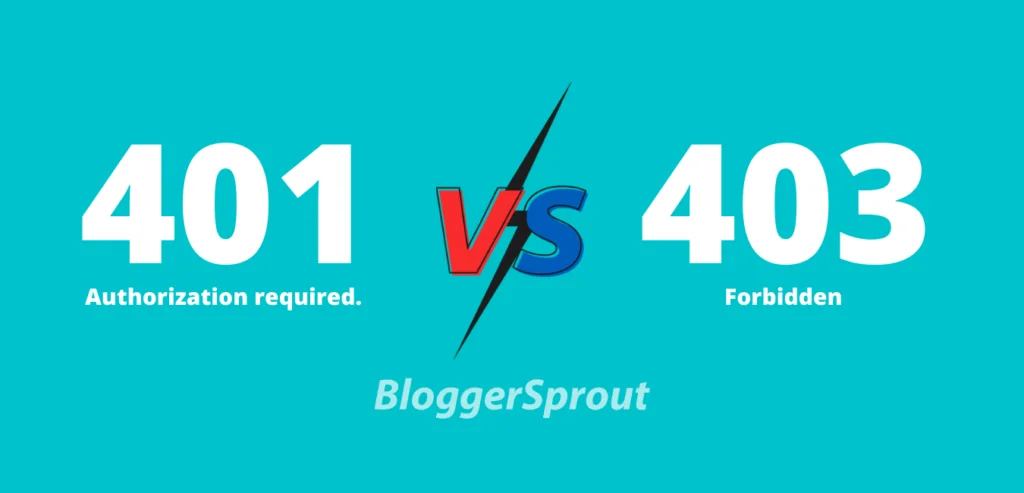
Les erreurs 401 et 403 sont très similaires mais les deux sont différentes. Voici ce que vous devez savoir.
Erreur 401 : vous n'êtes pas autorisé à y accéder car vous avez fourni les informations d'identification erronées ou il y a un problème d'authentification de l'accès pour vous.
Erreur 403 : signifie que l'accès est interdit et que vous ne pouvez pas accéder à la ressource ou à la page.
Quelles sont les causes de l'erreur 401 dans WordPress
Comme indiqué précédemment, ce problème est dû à des demandes non autorisées ou à des informations d'identification non valides. L'erreur peut être résolue dans WordPress en utilisant les méthodes suivantes.
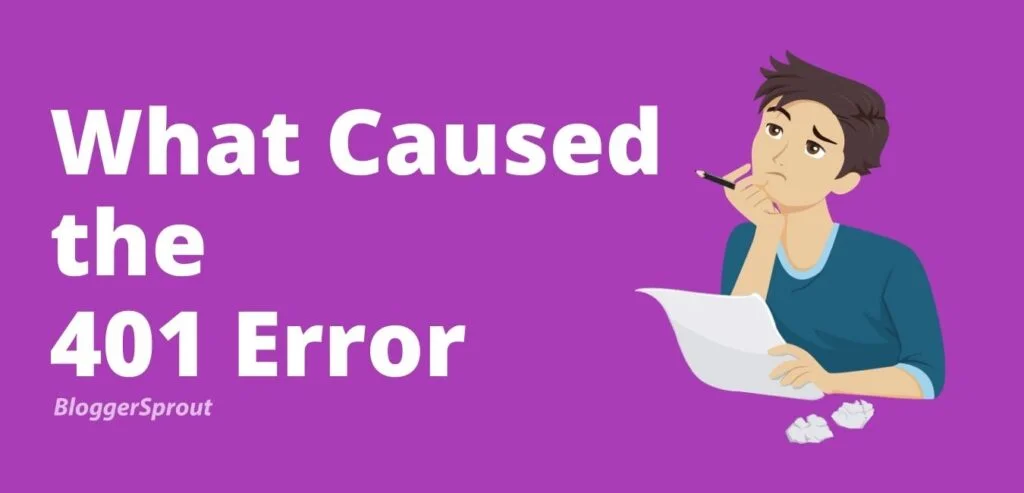
- Supprimer la protection par mot de passe
- Vérifiez l'URL pour l'erreur
- Effacer les caches et les cookies
- Désactiver tous les plugins
- Passer au thème par défaut
- Videz votre DNS
- Réinitialiser le mot de passe WordPress
- Contactez le fournisseur d'hébergement WordPress.
Comment réparer l'erreur 401 dans WordPress
1. Supprimer la protection par mot de passe
Si vous avez protégé par mot de passe vos dossiers ou fichiers WordPress, l'erreur 401 apparaîtra. Maintenant, si vous ne vous souvenez pas du dossier ou des fichiers protégés par votre mot de passe, tout ce que vous avez à faire est de suivre ceci est une solution simple.
Connectez-vous à votre panneau d'hébergement et recherchez la confidentialité des répertoires ou les répertoires protégés par mot de passe. Cela vous aidera à identifier facilement les répertoires protégés par mot de passe. Il vous suffit donc de supprimer le mot de passe des répertoires et le problème est résolu.
Si vous n'avez pas cette fonction dans votre panneau d'hébergement, vous devez vous connecter à votre panneau d'hébergement et accéder au gestionnaire de fichiers. Accédez au dossier racine de votre WordPress. Vérifiez l'autorisation du fichier pour les fichiers et les dossiers.
Si vous constatez qu'un dossier ou un fichier est protégé par mot de passe, décochez simplement la case à cocher protégé par mot de passe et enregistrez-le.
Vous avez désactivé avec succès la protection par mot de passe pour votre administrateur WordPress, essayez maintenant de vous connecter à votre WordPress.
Remarque : les erreurs 401 dans WordPress sont principalement visibles dans les pages d'administration ou de connexion de WordPress.
2. Vérifiez l'URL
Si vous avez modifié l'URL d'une ressource ou d'une page et que vous essayez d'accéder à la page en utilisant l'ancienne URL. Vous pouvez rencontrer l'erreur 401.
Étant donné que l'ancienne URL n'est plus disponible et que la ressource n'existe pas via l'ancienne URL, le navigateur peut afficher une erreur 401.
Vérifiez donc l'URL et essayez d'accéder à la page en utilisant la nouvelle URL. Cette fois, l'erreur 401 devrait avoir disparu.
Si vous rencontrez toujours le problème, accédez à WP-Admin> Paramètres> Lien permanent et cliquez deux fois sur le bouton Enregistrer les modifications . Cela réécrira vos fichiers .htaccess .
Si vous ne pouvez pas accéder à l'administrateur WordPress en raison de l'erreur 401, connectez-vous à votre panneau d'hébergement et accédez au gestionnaire de fichiers. Depuis le gestionnaire de fichiers, accédez à la racine du dossier racine de WordPress et modifiez le fichier .htaccess.
Supprimez tout ce qui se trouve dans le fichier .htaccess et collez ce code et cliquez sur Enregistrer les modifications .
# BEGIN WordPress RewriteEngine On RewriteRule .* - [E=HTTP_AUTHORIZATION:%{HTTP:Authorization}] RewriteBase / RewriteRule ^index\.php$ - [L] RewriteCond %{REQUEST_FILENAME} !-f RewriteCond %{REQUEST_FILENAME} !-d RewriteRule . /index.php [L] # END WordPress3. Effacer le cache et les cookies
Chaque fois que vous naviguez sur un site Web, le navigateur enregistre les fichiers et les ressources afin que vous puissiez parcourir le site Web sans attendre le chargement des fichiers.
Cette fonctionnalité s'appelle Cache. Tous les navigateurs utilisent cette fonctionnalité et Chrome en fait le plus. De plus, WordPress utilise également des fonctionnalités de mise en cache à l'aide de plugins. Parfois, les caches sont obsolètes et chevauchent la version actuelle en direct du site Web, ce qui entraîne une erreur
En effaçant le cache, vous avez supprimé manuellement tout l'ancien cache et demandé au site Web la version actuelle en direct. Cela corrige l'erreur 401 WordPress dans la plupart des cas.
Les cookies sont un élément de données qui contient votre autorisation, comme vos sessions de connexion et d'autres informations d'identification. Cela peut devenir invalide ou corrompu pour une raison quelconque et vous causer une erreur 401 non autorisée.
Effacez les cookies, fermez le navigateur et rouvrez le site Web.
Si vous utilisez Cloudflare ou un autre plugin de mise en cache, appuyez sur le bouton purger le cache pour vider le cache actuel et recharger la version en direct.
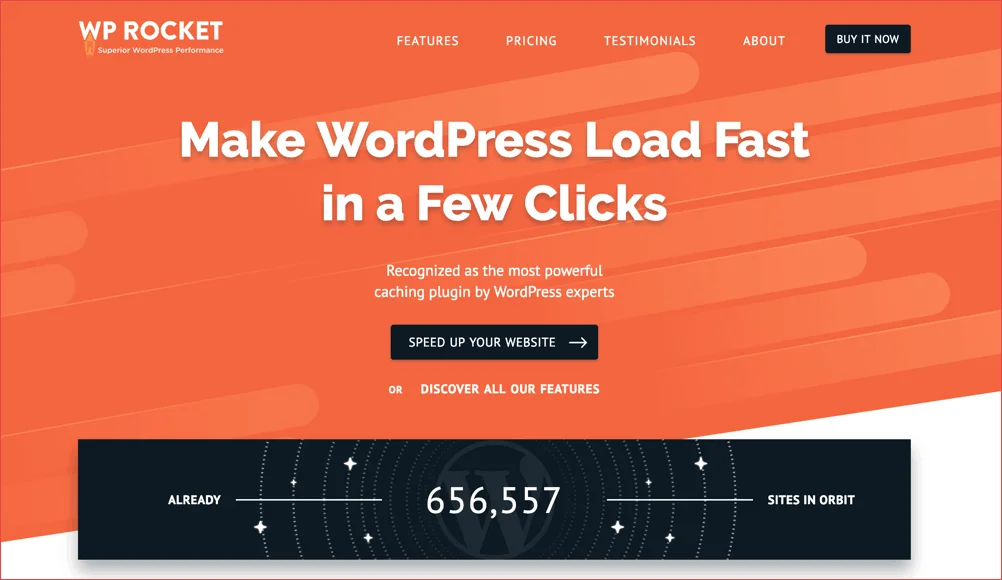
4. Désactiver les plugins WordPress
La fonctionnalité de WordPress change totalement avec l'utilisation du plugin. WordPress a plusieurs plugins de sécurité qui peuvent verrouiller les pages d'administration et de connexion de WordPress si votre adresse IP a un historique de spam ou si le plugin pense que vous êtes un spam ou une menace pour la sécurité.
Ensuite, le plugin peut bloquer votre accès aux pages d'administration et vous pouvez rencontrer une erreur 401. Cela se produit parce que vos plugins pensent que le site est attaqué et verrouillent l'utilisateur pour le protéger.

Parfois, un pare-feu peut également déclencher cette erreur 401 dans wordpress.
Dans ce cas, vous devez désactiver le plugin si vous savez quel plugin est à l'origine de cette erreur. Si vous ne savez pas quel plugin est à l'origine de cette erreur, désactivez tous les plugins et activez uniquement ceux qui sont nécessaires, puis contactez le support du plugin pour résoudre ce problème.
Pour trouver le plugin à l'origine de cette erreur, essayez d'activer les plugins un par un.
Remarque : Guide pour désactiver tous les plugins WordPress sans WP-Admin.
Pour mieux protéger votre site WordPress et ses données contre les pirates et les attaques, utilisez le plugin de sécurité iThemes

5. Passer au thème par défaut
Parfois, les thèmes WordPress peuvent également déclencher le WordPress 401 non autorisé. Étant donné que les thèmes WordPress utilisent plusieurs fonctions et méthodes PHP, WordPress utilise toujours la version la plus stable et la plus récente de PHP.
Si la version PHP de votre compte d'hébergement est obsolète ou ne répond pas aux exigences des thèmes WordPress, les fonctions ne fonctionneront pas comme elles le devraient et WordPress peut afficher une erreur 401.
Le moyen le plus simple de corriger cette erreur 401 dans WordPress, dans ce cas, est de passer au thème WordPress par défaut.
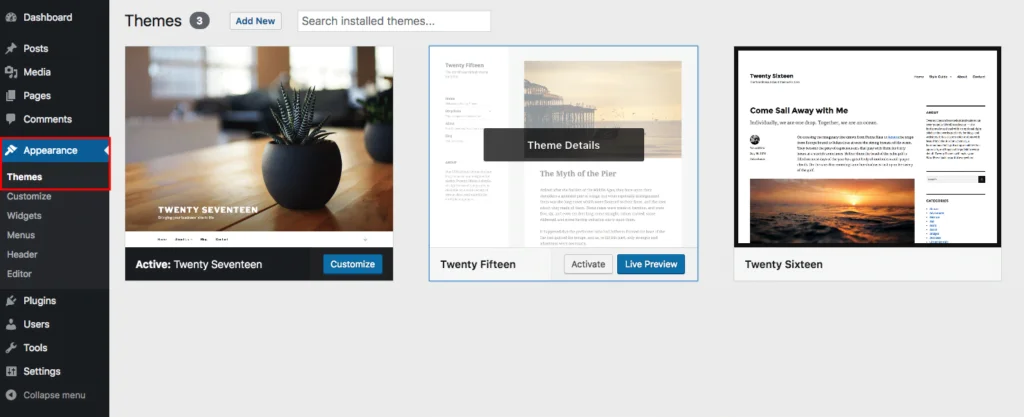
Les thèmes WordPress par défaut sont préinstallés dans chaque WordPress, et au cas où vous l'auriez supprimé. Vous pouvez télécharger la dernière version du thème à partir du référentiel WordPress. Le nom du thème par défaut est "Vingt suivis par l'année". Par exemple : TwenyTwentyOne.
Pour modifier le thème WordPress à partir de l'administrateur WordPress, accédez à wp-admin » Appearance » Themes » add new » upload . Téléchargez le fichier .zip du thème et activez-le.
Si vous ne pouvez pas accéder à WP-Admin, vous devez télécharger le dossier du thème dans le répertoire du thème WordPress via FTP. Téléchargez le dossier de thèmes "twentytwentyone" dans WP-content » thèmes.
6. Videz votre DNS
Parfois, le DNS peut aussi être perturbé. Cela arrive aussi dans de rares cas.
La correction des erreurs DNS est très simple et cela vaut la peine de lui donner une chance aussi simple que cela peut provoquer l'erreur WordPress 401.
Pour vider le DNS, vous devez suivre les étapes exactes.
Pour les utilisateurs Windows
- Ouvrir la fenêtre de recherche.
- Tapez "CMD" dans le champ de recherche, puis faites un clic droit dessus.
- Choisissez Ouvrir en tant qu'administrateur.
- Une fois l'invite de commande ouverte, tapez ce qui suit et appuyez sur Entrée.
- ipconfig/flushdns
Pour les utilisateurs de Mac
- Ouvrez Spotlight et recherchez le terminal ou choisissez le terminal dans le dossier Applications » Utilitaire.
- Entrez le code ci-dessous et appuyez sur Entrée.
- sudo killall -HUP mDNSResponder
7. Réinitialiser le mot de passe WordPress
Parfois, les sociétés d'hébergement WordPress bloquent l'accès aux pages WP-Admin et de connexion si quelqu'un échoue à plusieurs reprises à se connecter et tente de saisir un mot de passe.
Les entreprises font cela pour protéger le site de l'utilisateur contre les attaquants. Dans ce cas, vous serez temporairement bloqué et vous pourrez réessayer après quelques minutes ou depuis un autre appareil avec une adresse IP différente.
Mais la meilleure chose à faire est de réinitialiser le mot de passe, au lieu de deviner le mot de passe et de vous bloquer encore et encore.
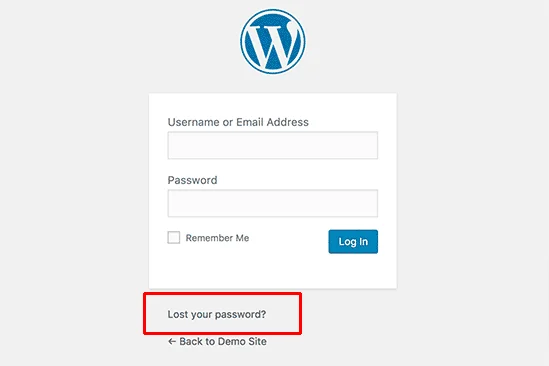
Pour réinitialiser le mot de passe. allez sur votre page wp-login.php et sélectionnez « mot de passe perdu ». Remplissez votre nom d'utilisateur ou l'e-mail et appuyez sur le bouton de réinitialisation.
WordPress vous enverra un e-mail avec un lien pour changer votre mot de passe. Tapez votre nouveau mot de passe et accédez à nouveau à votre site.
Nous devons nous souvenir des mots de passe et surtout lorsque vous avez beaucoup de sites à visiter. C'est pourquoi nous utilisons 1Password pour gérer nos mots de passe et la meilleure fonctionnalité est qu'il génère automatiquement des mots de passe forts qui ne sont pas piratables et remplit automatiquement le mot de passe lorsque vous visitez le site Web.
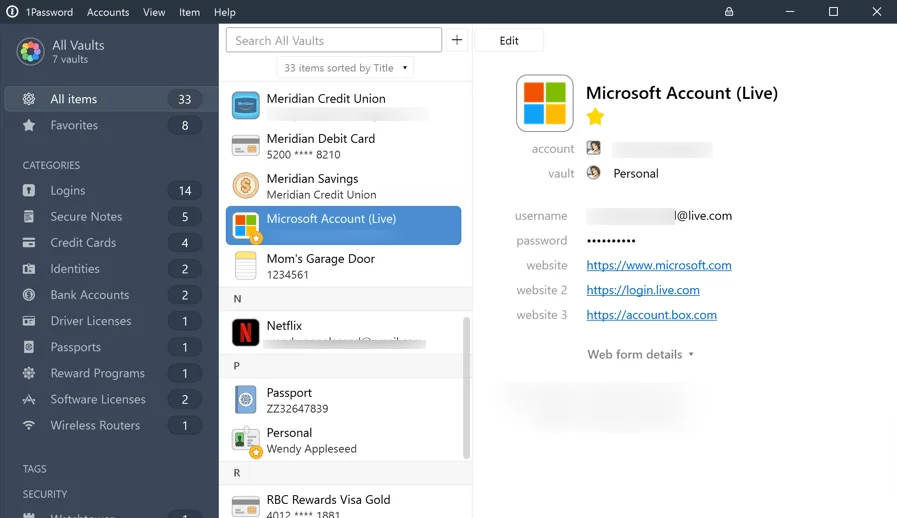
8. Contactez le fournisseur d'hébergement WordPress
Si vous avez essayé toutes les méthodes ci-dessus et que vous pouvez toujours accéder à votre site et que le site est bloqué à l'erreur 401.
Dans ce cas, il est préférable de contacter votre hébergeur et il pourra vous aider à remettre votre site en état de marche.
Les sociétés d'hébergement WordPress utilisent des mesures de sécurité pour bloquer les attaquants et les spammeurs de leurs serveurs car cela nuit à leur réputation et à la bonne volonté de la marque.
Pour une protection future de votre site WordPress, vous pouvez suivre notre Guide de sécurité WordPress et notre Guide des erreurs et solutions WordPress pour vous débarrasser de l'erreur 401 dans WordPress et d'autres erreurs également.
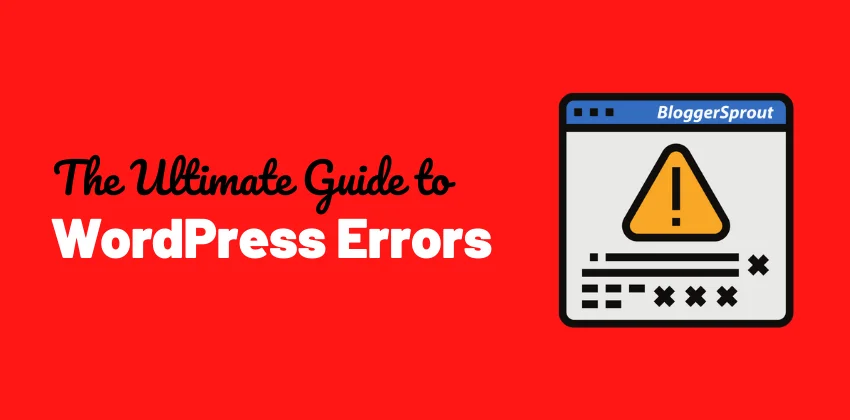
Vous pouvez également engager une agence WordPress pour résoudre votre problème. Ils surveilleront votre site et corrigeront toutes les erreurs et bogues possibles. Vous pouvez contacter GloriousThemes.com pour les services liés à WordPress.
Correction de l'erreur 401 dans WordPress
C'est tout.
Cependant, vos besoins peuvent être différents des miens. Quel plugin est votre préféré et l'utilisez-vous actuellement sur votre site ? Avez-vous d'autres recommandations à ajouter? Veuillez exprimer vos pensées dans les commentaires ci-dessous!
Vous pouvez également vous abonner à notre YouTube et nous aimer et nous suivre sur Facebook, Twitter et Instagram.
